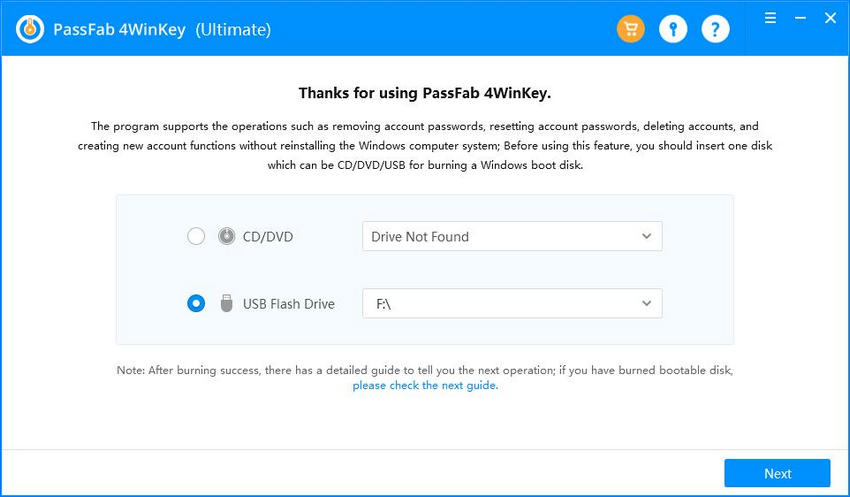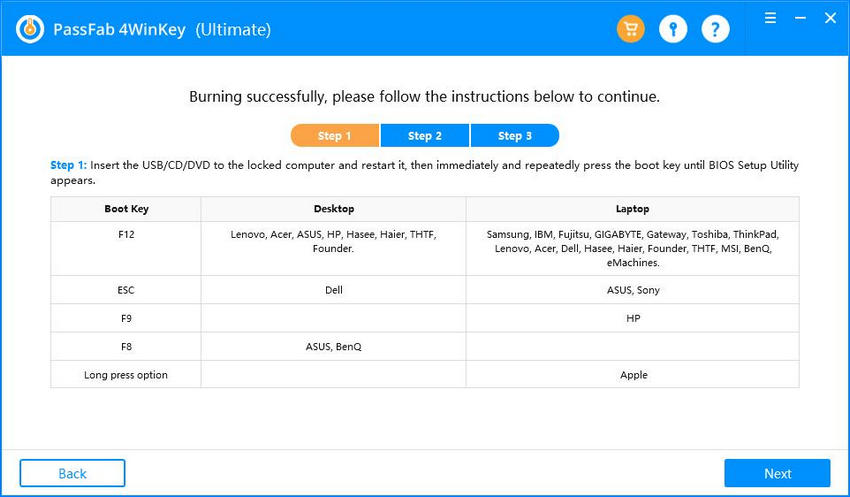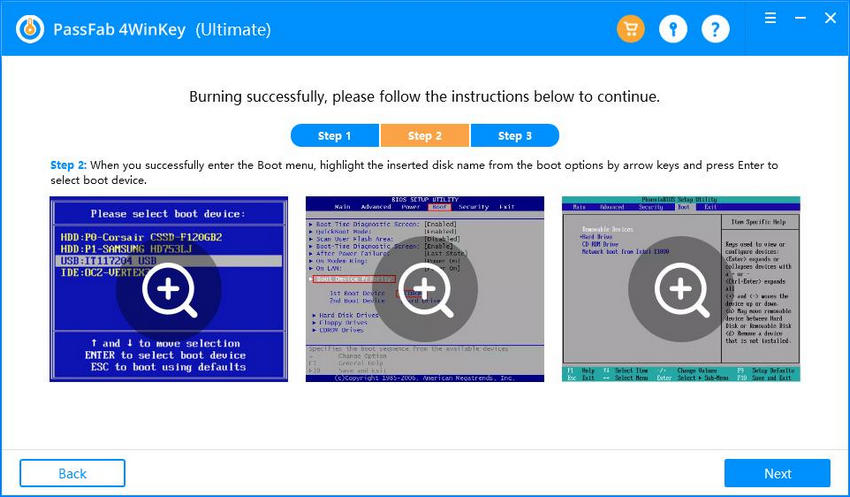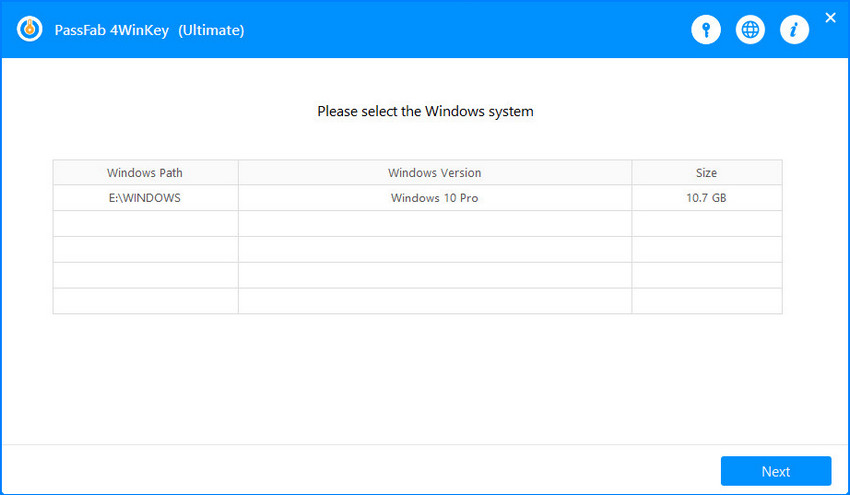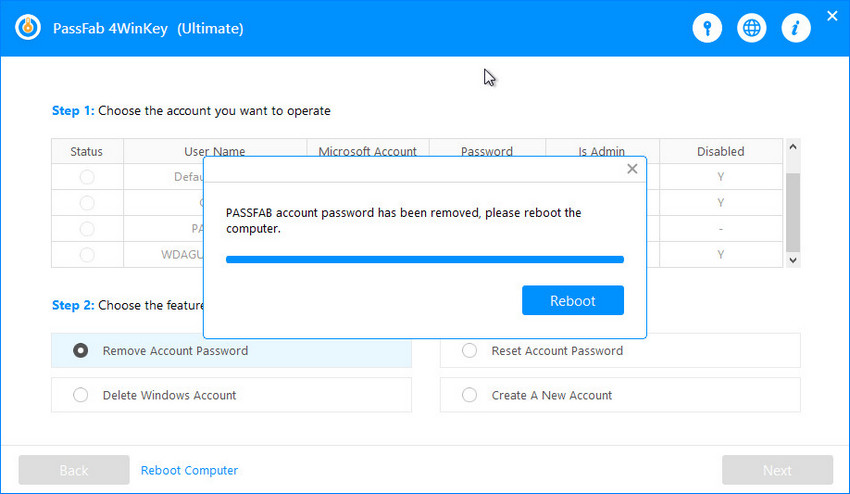¿Te has olvidado de la contraseña de tu PC con Windows 7 y necesitas eliminarla para poder acceder de nuevo a tu cuenta de usuario en el ordenador?
Si es así estás en el lugar adecuado, ya que a lo largo de esta guía te explicaremos diferentes métodos sobre cómo quitar contraseña de inicio windows 7 en caso de que te la hayas olvidado. ¿Te interesa saber cuáles son? ¡Sigue leyendo!
- Método 1: Utilizando el programa para quitar la contraseñas de Windows 7
- Método 2: Cómo quitar contraseña Windows 7 desde USB
- Método 3: Cómo quitar clave Windows 7 sin disco instalación
- Método 4: Cómo eliminar contraseña Windows 7 sin programas
- Método 5: Cómo quitar contraseña Windows 7 desde CMD
Método 1: Utilizando el programa para quitar la contraseñas de Windows 7
¡Olvidé la contraseña de Windows 7 y todo lo anterior ha fallado! Tranquilo, no es el fin. Todavía hay otra opción con la que puedes probar y con la que seguramente conseguirás borrar la contraseña en cuestión de minutos.
La última opción que queremos comentar es la de recurrir a un software especializado en quitar la contraseña de usuario a instalaciones de Windows 7. Su nombre es PassFab 4WinKey y su modo de uso es muy sencillo como verás a continuación.
01 Descarga e instala este programa para quitar clave Windows en una computadora a que tienes acceso. Ejecútalo. Selecciona el medio en el que quieres grabar el disco de arranque (el CD/DVD o pendrive introducido en el punto anterior). Luego haz click sobre Burn.

02 Espera unos minutos a que el software termine de grabar. Luego saque el CD, memoria o pendrive USB.

03 Configura para que la PC arranque desde la unidad que grabaste en el paso anterior. Para hacerlo, deberás insertar el disco de arranque. Al iniciar presiona la tecla "F12" o ESC, selecciona el disco o USB y pincha sobre la tecla "Enter".

04 Una vez que se reinicie la PC, Selecciona la instalación de Windows sobre la que quieres trabajar y pincha sobre el botón "Next".

05Finalmente, elige la cuenta a la que quieras quitar la contraseña y haz click sobre "Next" para continuar. Tras unos segundos, la contraseña de inicio de sesión de Windows 7 será eliminada con éxito. Haz clic en "Reboot" para reiniciar tu computadora

Consejo: Si deseas más detalles puedes leer tutorial para quitar o restablecer la contraseña de Windows que te enseña cada paso con imagen.
También puedes usar Windows boot genius que puede restablece la contraseña de tu computadora y arranca el equipo que no puede arranca normalmente, haz clic aquí para saber.
Método 2: Cómo quitar contraseña Windows 7 desde USB
Si en el momento de crear la cuenta de usuario generaste un disco de restablecimiento de contraseña de Windows puedes utilizarlo ahora para quitar la contraseña a tu cuenta o cambiarla por una nueva.
El procedimiento es sencillo. Cuando introduzcas la contraseña mal en varias ocasiones, Windows te mostrará una opción para Restablecer contraseña y después te dará opción de utilizar el Asistente para restablecer la contraseña. Solo deberás seguir las instrucciones indicadas en pantalla. En un momento dado te pedirá que introduzcas el pendrive USB o el CD/DVD en el que generaste el disco de restablecer contraseña y el equipo se reiniciar.
Por último sigue las instrucciones en pantalla para quitar la contraseña y cuando el proceso haya terminado tendrás que volver a reiniciar el equipo para que vuelva a arrancar Windows con normalidad.
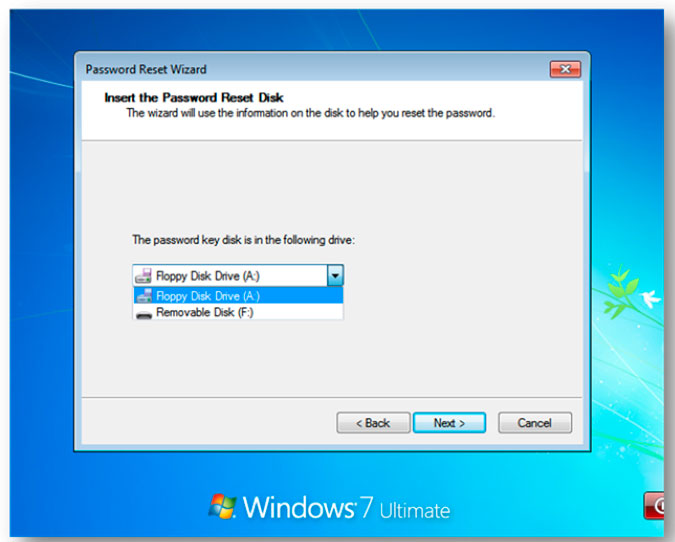
Método 3: Cómo quitar clave Windows 7 sin disco instalación
Si no tienes un disco de recuperación de contraseña, quizá puedas utilizar otra cuenta de usuario con permisos de administrador para quitar la contraseña del que te has olvidado.
Para ello debes iniciar sesión en Windows con un usuario administrador y después seguir estos pasos:
- 01 Accede a Panel de Control - Cuentas de Usuario - Seguridad - Cuenta de usuario - Administre otra cuenta.
- 02Pincha sobre el usuario del que quieres cambiar la contraseña y después haz click sobre Eliminar la contraseña (una opción que aparece en el lado izquierdo).
- 03Por último confirma la eliminación de la contraseña pinchando sobre Eliminar contraseña.
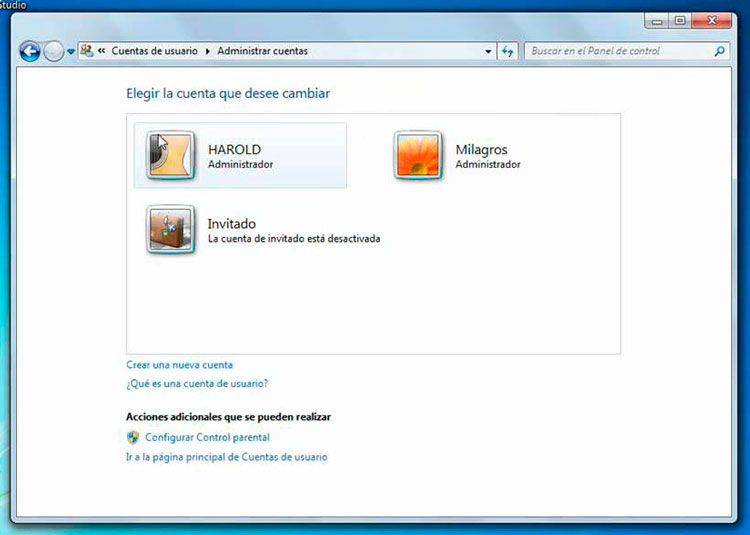
Una vez dado estos pasos, cierra sesión en Windows e inicia de nuevo con la cuenta a la que le acabas de eliminar la contraseña.
3. Cómo quitar la contraseña de Windows 7 sin programas
Otra opción para acceder a tu cuenta de usuario si te has olvidado de la contraseña es recurrir al recordatorio de contraseña. Si lo estableciste cuando creaste la cuenta es posible que te ayude a recordar la contraseña y así poder acceder a la cuenta para quitar la contraseña por completo.
Para ello debes introducir una contraseña errónea en un par de ocasiones y Windows 7 te mostrará el recordatorio que estableciste al crear la cuenta.
Esa pista te puede ayudar a recordar la contraseña y después de conseguir iniciar sesión no tendrás más que acceder al Panel de Control - Cuentas de Usuario y establecer una nueva contraseña para tu usuario o eliminarla por completo.
4. Cómo quitar la contraseña de Windows 7 desde CMD
También es posible utilizar la línea de comandos de Windows 7 para eliminar una contraseña que no recuerdas. En este caso además necesitas contar con un disco de instalación del sistema operativo.
Los pasos que debes seguir son los siguientes:
- 01Introduce el disco de instalación de Windows y arranque el PC desde él. Escoge el idioma del asistente de instalación y pincha sobre Siguiente.
- 02Ahora escoge la opción Reparar el equipo y selecciona la instalación de Windows que quieras reparar (lo más habitual es tener una sola, pero en algunos casos puede haber varias en el mismo ordenador). En la ventana que se despliega escoge Símbolo de sistema.
- 03Teclado C: y pulsa Intro (o la letra de la unidad en la que está la instalación de Windows). Luego Ejecuta lo siguientes comandos uno a uno (introduce el comando y pulsa enter entre cada uno):
- cd windows
- cd system32
- ren sethc.exe sethc.xxx
- copy cmd.exe sethc.exe
- exit
- 04Reinicia el ordenador y arráncalo desde el disco duro. En la ventana de inicio de sesión presiona la tecla Mayúsculas (shift) cinco veces para lanzar CMD.
- 05Introduce el comando control user passwords2 y en la ventana que se abre selecciona el usuario del que quieres eliminar la contraseña. Pincha sobre Restablecer contraseña e introduce una nueva password.
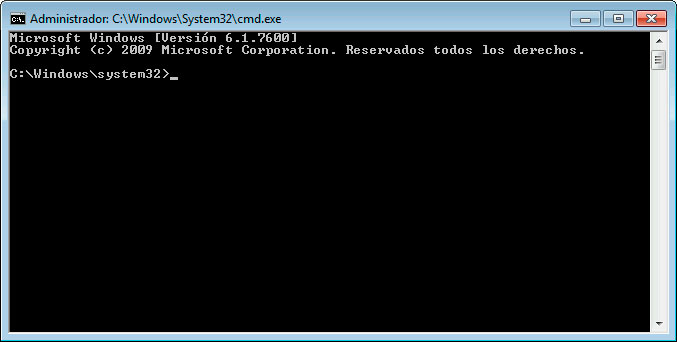
Ahora ya podrás iniciar sesión con normalidad con la nueva contraseña que has establecido.
En conclusión
Existen diferentes opciones para quitar la contraseña a una cuenta de usuario en Windows 7 y podrás escoger una u otra en función del método que te parezca más cómodo.
También es importante mencionar que no todas las formas de quitar la contraseña que veremos a continuación son aplicables en todos los casos, por lo que quizá tengas que recurrir a otro si el de tu elección no es aplicable en tu caso (por ejemplo si no tienes un disco de recuperación de Windows creado en el ordenador del que has olvidado la contraseña).
Esperamos que con estos consejos hayas podido quitar la contraseña a tu instalación de Windows 7 y podido acceder de nuevo al ordenador.